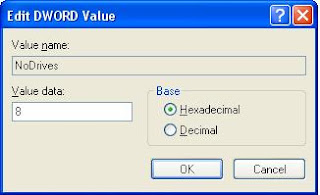Cara Mudah Download All Driver Komputer dan Laptop.
Cara download driver yg kang Eko bahas kali ini boleh dibilang sangat mudah dan sangat komplet serta sangat cepat dalam pencarian drivernya, baik itu driver VGA, chipset, Soundcard, Card Reader, USB device, Modem, Lancard, Wifi, Driver Laptop, dan lain-lain.
Berikut Cara Mudah Download All Driver Komputer dan Laptop :
1. Klik kanan My Computer pilih Properties. Kalau di desktop tidak ada My Computer, buka Windows Explorer dan klik kanan pada My Computer pilih Properties.
2. Klik pada Hardware trus pilih Device Manager
3. Setelah Device Manager terbuka, pilih salah satu driver yg belum terpasang, yaitu ditandai dengan tanda tanya kuning. Kemudian klik kanan pada salah satunya misalkan Ethernet Controller (Lan Card) pilih Properties.
4. Setelah itu, muncul jendela properties dari device tersebut. Pilih tab Details trus Klik ID device. Kemudian copy ID dari device tersebut dengan menekan Ctrl + C.
5. Kemudian, buka situs www.devid.info, trus paste ID device yang sudah di copy tadi pada kotak “Enter Device Id”. Trus klik “OK”.
6. Selanjutnya akan muncul beberapa pilihan driver yang kita inginkan. Kemudian pilih salah satu. Trus klik Download / Unduh.
7. Kemudian download drivernya dengan nge klik driver yg ada di baris "FILE"
Demikian bahasan kali tentang Cara Mudah Download All Driver Komputer dan Laptop.
Selamat Mencoba dan semoga berhasil .....
http://ekohasan.blogspot.com/2010/09/cara-mudah-download-all-driver-komputer.html
Langit Bertasbih Memulyakan-Mu, Bumi Bertabis Mensucikan-Mu, Jadikan Kami Mengagumi-Mu, Sehingga Slalu Mengagungkan-Mu
Senin, 26 Maret 2012
Kamis, 12 Januari 2012
Cara Menyembunyikan Partisi Hardisk Tanpa Menggunakan Software
Pada postingan kali ini kita akan membahas tentang cara menyembunyikan partisi di hardisk tanpa menggunakan software, yaitu cukup dengan menggunakan regedit (registry editor) caranya sangat mudah. Buka Registry editor, langsung saja kita praktekan :
Klik Start > Run atau bisa menggunakan keyboard shortcut dengan menekan Windows+R kemudian ketik "regedit". cari value dibawah ini :
HKEY_CURRENT_USER\Software\Microsoft\Windows\Curre ntVersion\Policies\Explorer
Setelah ketemu, Buat key DWORD value yang baru. Beri nama "NoDrives", setelah itu isi key value tersebut dengan angka :
Note :
Untuk penulisan angka, ada rumusnya : contoh jika kita ingin menyembunyikan Drive D:\, masukan Angka "8" pada DWORD valuenya, dan dibawah ini adalah aturan untuk memasukan angka sesuai drive :
Drive A = 1
Drive B = 2
Drive C = 4
Drive D = 8
Drive E = 16
Drive F = 32
Drive G = 64
Drive H = 128
Jika yang ingin disembunyikan adalah volume drive C:\, maka anda tinggal mengisi key valuenya dengan angka "4". Mudahkan? Kemudian Restart... dan lihat hasilnya.
Untuk Memunculkan Kembali Partisi Hardisk yang telah di sembunyikan, anda cukup mengganti nilai valuenya dari "NoDrives" dengan angka nol "0" atau hapus value "NoDrives". Selamat Mencoba...!!
http://www.cilegonit.com/2011/01/cara-menyembunyikan-partisi-hardisk.html
http://www.cilegonit.com/2011/01/cara-menyembunyikan-partisi-hardisk.html
HIDDEN PARTISI HARDDISK
Kebiasaan bermain dengan komputer dan dunia maya, membuat orang biasa melakukan download dan sharing dokumen. Hal ini biasanya dilakukan tanpa ada proteksi. Nah bagaimana jika salah satu partisi dari drive kita yang dalam tanda kutip, merupakan drive yang berisi file-file yang rahasia bisa dilihat ataupun diakses oleh orang lain yang memegang komputer kita....????? wisssshhhhh .....bahayakan
Nah untuk itu kita harus bisa menyembunyikan drive tersebut dari penglihatan orang lain.Banyak cara mungkin dengan hidden file atau mungkin sekalian hidden partisi biar lebih good.
Nah bagaimana kalau mau melakukan hidden partisi...okay!!!
kalau mau mengembalikan partisinya tinggal ketik " assign letter D"
Nah kalau mau pakai versi softwarenya juga ada, klik disini
sumber
http://gallery-xp.blogspot.com/2011/02/hidden-partisi-harddisk.html
Nah untuk itu kita harus bisa menyembunyikan drive tersebut dari penglihatan orang lain.Banyak cara mungkin dengan hidden file atau mungkin sekalian hidden partisi biar lebih good.
Nah bagaimana kalau mau melakukan hidden partisi...okay!!!
- langsung menuju command promt / RUN, ketik "diskpart".
- ketik "list volume", gunanya untuk melihat semua partisi dan volume nya.
- kemudian ketik"select volume" contoh select volume 2.
- terakhir ketik " remove letter D"
kalau mau mengembalikan partisinya tinggal ketik " assign letter D"
Nah kalau mau pakai versi softwarenya juga ada, klik disini
sumber
http://gallery-xp.blogspot.com/2011/02/hidden-partisi-harddisk.html
Langganan:
Postingan (Atom)